Cada uno de los dígitos binarios, 0 y 1.
2.¿Qué es un byte? ¿Cuántos bytes tiene 1 GB? Relación entre byte y bit.
Es el conjunto de 8 bits.
1 GB equivale a 1.073.741.824 bytes.
La relación es 1 Byte = 8 bits.
3.¿Qué es la CPU? ¿De que partes consta? ¿En que unidades se expresa la velocidad del procesador?
Es el componente en un ordenador digital que interpreta las instrucciones y procesa los datos contenidos en los programas del ordenador.
El CPU se compone de lo siguiente: memoria, unidad aritmetica logica y unidad o procesador de control.
La velocidad del procesador se mide en Megahertz (MHZ = millones de ciclos por segundo).
4.Anota la velocidad del procesador de tu equipo.
1800 MHz
5.¿Qué es la memoria RAM y memoria ROM?
La memoria RAM o de acceso aleatorio (en inglés: random-access memory) es la memoria desde donde el procesador recibe las instrucciones y guarda los resultados.
La memoria ROM o de sólo lectura (en inglés: read only memory) es la memoria que almacena los datos que no se pueden modificary se utiliza principalmente para contener el firmware.
6.¿Qué capacidad suele tener un CD-ROM? ¿Y un DVD? ¿Cuántos disquetes se necesitan para copiar el contenido de un CD-ROM? ¿Cuántos CD-ROM se necesitan para compiar el contenido de un DVD?
Un CD-ROM estándar puede albergar 650 o 700 (a veces 800) MB de datos.
Un DVD tiene de capacidad 8,5 GB.
Para copiar el contenido de un CD-ROM (700 MB) se necesitan 1992 disquetes.
Para copiar el contenido de un DVD se necesitan 24759 disquetes.
7.¿Qué es un bus?
Es un sistema digital que transfiere datos entre los componentes de un ordenador o entre ordenadores.
8.¿Qué es un puerto? Tipos de puertos.
Es una forma genérica de denominar a una interfaz a través de la cual los diferentes tipos de datos se pueden enviar y recibir.
9.¿Qué son periféricos de entrada? Cita tres ejemplos.
Son los que permiten introducir datos externos a la computadora para su posterior tratamiento por parte de la CPU. Estos datos pueden provenir de distintas fuentes, siendo la principal un ser humano. Los periféricos de entrada más habituales son:
- Teclado
- Micrófono
- Escáner
- Ratón
- Lector de código de barras
10.¿Qué es hardware? ¿Y software?
Corresponde a todas las partes físicas y tangibles de un ordenador: sus componentes eléctricos, electrónicos, electromecánicos y mecánicos; sus cables, gabinetes o cajas, periféricos de todo tipo y cualquier otro elemento físico involucrado.
Es el conjunto de los programas de cómputo, procedimientos, reglas, documentación y datos asociados que forman parte de las operaciones de un sistema de computación.
11.¿En qué consiste el sistema binario? ¿Cuántos elementos lo forman? ¿ Con qué componentes eléctricos se pueden comparar dichos elementos?
El sistema binario es un sistema numérico que utiliza sólo dos números para representarse, que son 0 y 1, se asemeja en la electrónica en: 1 alto voltaje, 0 bajo voltaje o 1=5v y 0=-5.
12.¿En qué consiste el sistema hexadecimal? Cita los elementos que lo forman.
El sistema hexadecimal es un sistema numérico en el cual se utilizan 16 símbolos que son: 0-9,a,b,c,d,e,f.
13.¿Qué es el módem? ¿Para qué sirve?
Es un dispositivo que sirve para modular y demodular (en amplitud, frecuencia, fase u otro sistema) una señal llamada portadora mediante otra señal de entrada llamada moduladora.
14.Cita los iconos más importantes y explica su función,dentro del Panel de Control.
Apariencia y temas: Permite realizar cambios concernientes a lo que vemos en la pantalla. Estos son:
- Cambiar el tema: Windows dispone de grupos de modificaciones agrupados en temas; cada tema aplica cambios de color a las ventanas, diseños de íconos, tipos de letras en el contenido de las ventanas, etc. Se puede, inclusive, cambiar la apariencia de Windows XP a Windows 98.
- Escritorio: se pueden cambiar uno a uno los íconos del escritorio, al igual que el fondo de la pantalla.
- Salvapantalla: (Protector de pantalla o Screen Saver) cuando la computadora no se utiliza se puede configurar para que se apague la pantalla o muestre mensajes, fotos o diseños al azar.
- Pantalla: se puede cambiar la resolución de la pantalla y la cantidad de colores que muestra.
- Configuraciones adicionales: se puede configurar la barra de tareas y el menú de inicio.
- Opciones de las carpetas: permite configurar la forma de cómo se ven las carpetas.
Impresores y otro hardware: En esta sección se pueden configurar varios dispositivos externos que se conectan a la computadora como son: controladores de video juegos, teclados, “mouse”, módem, impresores, escáner, cámaras, etcétera.
Conexiones de red e Internet: En esta sección se puede configurar todo lo relacionado a redes:
- Conexiones por cables
- Conexiones inalámbricas
- Opciones de Internet Explorer
- Asistente de conexión a internet
- Firewall de Windows
- Crear nuevas conexiones
Cuentas de usuario: Se pueden agregar, borrar o modificar las cuentas de los usuarios. Entre las modificaciones que se pueden realizar en esta sección están:
- Cambiar dibujo que identifica al usuario
- Cambiar clave
- Cambiar el tipo de usuario (cuenta limitada o de administrador)
- Habilitar o deshabilitar la cuenta de “Visitante” para dar acceso a personas que ocasionalmente utilicen la computadora
Agregar o quitar programas: Como dice su nombre, permite agregar o quitar programas instalados en la computadora. Al entrar en esta sección, aparecerá una lista de los programas instalados, cuánto ocupan en el disco y con qué frecuencia se utiliza. Adicionalmente se pueden agregar o quitar componentes de Windows como Messenger , MSN Explorer o Outlook Express.
Opciones regionales de idioma, fecha y hora: Esta categoría le brinda la disponibilidad al usuario de cambiar la fecha y la hora de la computadora; adicionalmente, se puede seleccionar el país e idioma que desee utilizar en Windows para uso del teclado, sistema de medidas y monedas.
Sonido, voz y equipo de audio: Aparecerán las propiedades de los dispositivos de sonido, altavoces y equipos especiales de voz. Inclusive, si la computadora dispone de otros equipos de sonido adicionales a los que están incorporados en la computadora, también se pueden administrar en esta sección.
Opciones de accesibilidad: Adecua varias de las opciones de Windows para que puedan utilizarlo personas con alguna discapacidad especial. Entre los ajustes que se pueden hacer en esta sección están:
- Teclado: Se pueden realizar cambios para que el usuario escuche tonos al tocar las teclas de mayúsculas y detectar cuando el usuario deja oprimida alguna tecla por error.
- Sonido: Opciones para generar avisos visuales cuando ocurren sonidos y otros cambios.
- Pantalla: ajusta los tipos de letras y colores para que personas con deficiencias visuales puedan ver mejor.
- Ratón: Permite realizar cambios en Windows para que la persona pueda utilizar algunas teclas para mover el ratón.
- General: Es en esta sección se pueden hacer ajustes generales de las características de accesibilidad.
Rendimiento y mantenimiento: En esta sección se pueden realizar cambios más completos en el funcionamiento del hardware en Windows, como el manejo de los discos duros y ajuste del uso energético de la computadora.
Centro de seguridad: Es dentro de esta categoría que se puede configurar la forma de cómo Windows administra las opciones de seguridad de Internet contra virus y contra ataques en la red.
15.Abre el icono "SISTEMA" y escribe las características de todos los componentes de tu equipo.
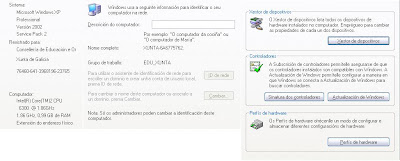
16.¿Qué es un dispositivo "Plug and Play"?
Es la tecnología que permite a un dispositivo informático ser conectado a un ordenador sin tener que configurar (mediante jumpers o software específico (no controladores) proporcionado por el fabricante) ni proporcionar parámetros a sus controladores (conocida también por su abreviatura PnP).
17.¿Qué es un asistente de instalación?
Un asistente de instalación es aquel que guía al usuario en el proceso de configuración del software, haciéndolo transparente y preguntando al usuario sólo configuraciones básicas como por ejemplo componentes adicionales del software, ruta de instalación, entre otros.
18.¿Cómo se hace para desinstalar un programa del ordenador?
Se abre el "Panel de Control" en Windows.
- Clic doble en "Añadir/Remover Programas" (o similar, dependiendo de la versión de Windows).
Se localiza en la lista el nombre del programa que se quiere desinstalar. Se seleciona con el ratón y se hace clic en "Añadir/Remover" (o similar, dependiendo de la versión de Windows).
Se siguen las instrucciones del programa de desinstalación que aparezcan en la pantalla.
El programa de desinstalación no borrará los ficheros de datos o directorios que no fueran creados por el programa de instalación. Si se quiere borrar esos ficheros se tendrá que hacerlo manualmente.
19.¿Qué es un sistema operativo?
Un sistema operativo es un software de sistema, es decir, un conjunto de programas de computación destinados a realizar muchas tareas entre las que destaca la administración de los dispositivos periféricos.
20.Haz un dibujo de una ventana de word y escribe todos los elementos que la constituyen.

21.Cita dos formas de acceder a los archivos de tu carpeta.
Se pueden acceder desde el entorno visual (las ventanas) o empleando la consola del sistema operativo.
22.¿Dónde se localiza el Explorador de Windows si no está en el escritorio como acceso directo?
En el Inicio, "Todos los programas".
23.Explica la forma de crear una carpeta en el disco C.
Hay que entrar en Mi PC, abrir disco local C, pulsar botón derecho y darle a crear carpeta.
24. ¿Que llama formato de un archivo? Cita los formatos que conozcas y di que representan.
Los fomatos de archivo determinan de qué tipo son, algunos son estándares y otros son únicos de uso exclusivo de algunos programas o casas de software, por ejemplo: .doc word 97-2003, .docx word2007, .jpg .jpeg .gif .bmp .png .tiff archivos de imagen, .mp3 .wav .cda . wma son archivos de audio, entre otros.
25.¿Qué es el Portapapeles?
El portapapeles es una herramienta del Sistema Operativo que permite almacenar temporalmente información de cualquier tipo. Al portapapeles se puede copiar texto, imágenes, archivos, etc. Usualmente el contenido del portapapeles se obtiene desde la función de copiar o cortar, y se recupera con la función de pegar o mover.
26.¿De qué forma se puede copiar y pegar un archivo en otra dirección?
Pulsando Control + C para copiar y Control V para pegar. Sino, hacer clic en el botón derecho y seleccionando la opción de cortar o pegar.
27. ¿Cómo se hace para buscar un archivo?
Al entrar en Inicio, aparece la opción de "busca", que te permite buscar un archivo en todas las carpetas y discos del ordenador.
28.¿Qué es el Scandisk y para qué sirve??
ScanDisk es un software creado por Symantec, adquirida posteriormente por Microsoft, para incorporarlo junto a sus sistemas operativos MS-DOS a partir de la versión 6, y Windows bajo plataforma 9X (95, 98, ME).
Scandisk sirve para comprobar en el ordenador tanto la integridad de la superficie física de su disco duro como la integridad del sistema de archivos almacenado en él.
29.¿Qué es el código ASCII?
Es un código de caracteres basado en el alfabeto latino tal como se usa en inglés moderno y en otras lenguas occidentales.
30.Siguiendo el método explicado, dí qué símbolod del código ASCII representan los números 84 y 112, respectivamente.
El 84 se representa con la letra “T”. El 112 se representa con la letra “J”.
31¿Qué es un acceso directo? ¿Cómo se crea?
Es una manera de llegar a un programa desde el escritorio o desde cualquier parte del ordenador donde no esté ese programa. Se crea pulsando sobre él con el botón derecho del ratón, y seleccionando la opción de "crear acceso directo".
32.¿Qué es un píxel?
Es la menor unidad homogénea en color que forma parte de una imagen digital, ya sea esta una fotografía, un fotograma de vídeo o un gráfico.
33.¿Qué es la resolución de la pantalla? Busca en el panel de control, icono pantalla la resolución de tu monitor. Explica lo que significa.
Es el número de píxels (o máxima resolución de imagen) que puede ser mostrada en la pantalla por pulgada.
1280 x 1024 píxeles
34.¿Qué ocurriría al aumentar la resolución de la pantalla?
La imagen se vería con mayor nitidez y menor tamaño.
35.¿Dónde se encuentra el icono “Liberador de espacio en disco”? ¿Para qué sirve?
INICIO -> todos los programas -> accesorios herramientas.
Para eliminar los archivos que no sirven de nada a ninguna aplicación del ordenador.
36.¿Qué significa formatear un CD-ROM?
Eliminar cualquier archivo q se encuentre dentro del CD-ROM.
37.¿Para que se hace la operación de desfragmentar un disco?
Para ordenar los archivos que están desordenados y hacer asá que el ordenador vaya mas rápido.
38.En el disco duro ¿a qué se llaman cilindros? En un disco flexible ¿qué son las pistas?
Es el conjunto de todos los sectores de un disco de almacenamiento a los que pueden acceder todas las cabezas, sin que estas se desplacen.
Las pistas son círculos concéntricos invisibles, que comienzan en el borde exterior del disco y continúan hacia el centro sin tocarse jamás. Las pistas están enumeradas y se dividen en pequeños bloques denominados sectores que contienen 512 bytes. El número total de pistas y sectores va a depender del tipo de disco que se esté utilizando.
39.¿Qué es un cluster? ¿Dónde se almacenan los archivos en el disco?
El término cluster se aplica a los conjuntos de ordenadores construidos mediante la utilización de componentes de hardware comunes que se comportan como si fuesen un único ordenador.
40.¿Qué es el menú contextual de un archivo? ¿Dónde se localiza?
Es la ventana que se abre cuando hacemos clic en el botón secundario del ratón.
41. Explica como se obtiene un programa ejecutable en un lenguaje de programación.
42. ¿Qué programas conoces para navegar por Intenet? ¿Cuál es el mejor a tu juicio? Justifica la respuesta.
Internet explorer y mozilla Firefox. Mozilla firefoz. Su rapidez es mayor y tiene más actualizaciones.
43.¿Qué razones hay para que se vaya imponiendo el sistema operativo Linux frente a Windows?
Que el Linux es gratuito.
44. ¿Qué tipos de puertos de conexión de periféricos conoces?. Dibújalos

45. Qué son los ficheros temporales? ¿Cuándo se crean?
Son archivos localizados en el disco duro de un usuario en donde los navegadores almacenan los datos de un website.
46. ¿Cómo se te ocurre hacer una limpieza del disco duro?
Inicio -> todos los programas -> accesorios -> herramientas del sistema -> desfragmentador / limpieza del disco duro.
47. Ordena de menor a mayor capacidad las siguientes unidades de almacenamiento: Disco de 51/4, 31/2, unidad zip, CD-ROM, DVD-ROM.
Disco de 5 1/4, 3 1/2, CD-ROM, unidad zip, DVD-ROM
48. Busca en Internet los tipos de memoria RAM que se pueden encontrar en el mercado:
RAM, SDRAM, DIMM, DDRAM I, II, III
49. Busca en Internet los tipos de impresoras que hay, ordénalas de menor a mayor tecnología
Matricial (impactos), de chorro de tinta, láser, térmica y plotter.
50. ¿Qué diferencia hay entre una red de área local y una red de redes?:
La red de área local es la red que tienes en un determinado lugar y la red de redes es la genérica, internet.








